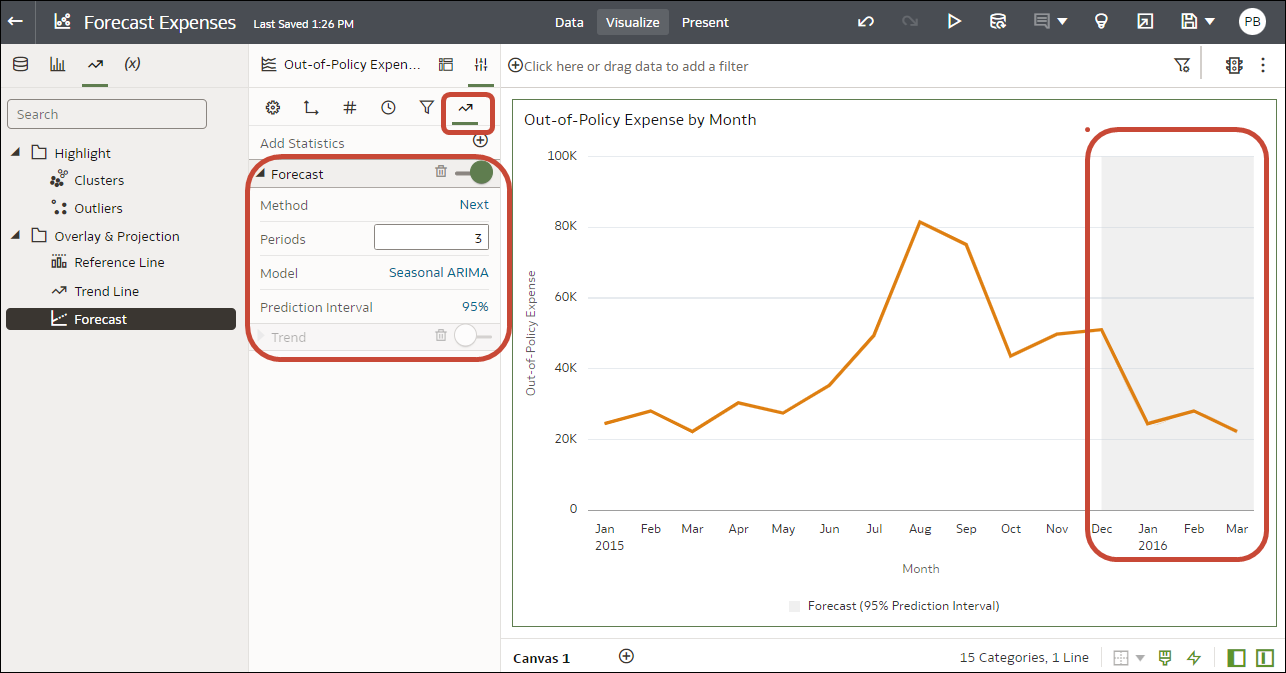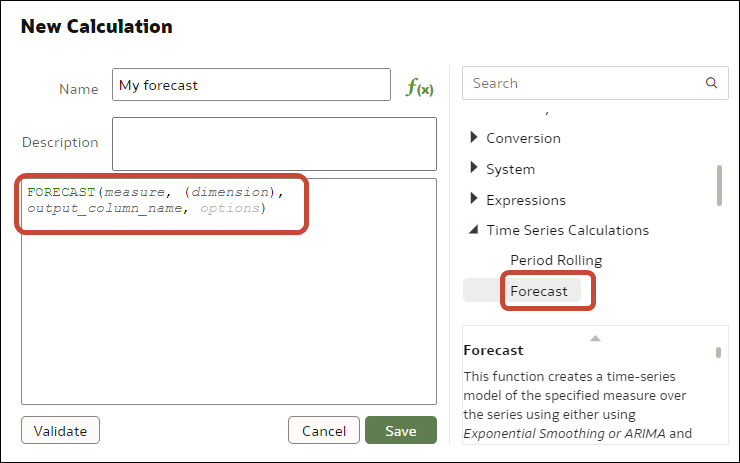Visualisaties verbeteren met statistische analyses
Met statistische analyses kunt u clusters of uitschieters markeren, prognoses toevoegen en trend- en referentielijnen weergeven in uw werkmappen.
Voordat u met statistische analyse begint
Als u statistische analysen, zoals prognoses, uitschieters en trendlijnen wilt toevoegen aan uw werkmappen, kunt u ofwel gebruikmaken van gebruiksklare analysen op het deelvenster 'Analysen' van het paneel 'Gegevens', of gebruikmaken van de functies in de uitdrukkingsbuilder, als u meer controle over de configuratie nodig hebt.
Met Oracle Analytics kunt u een reeks statistische analysen toevoegen vanuit het deelvenster 'Analysen' van het paneel 'Gegevens'. Deze zijn al volledig geconfigureerd, dus u hoeft geen statisticus te zijn om resultaten te kunnen boeken.
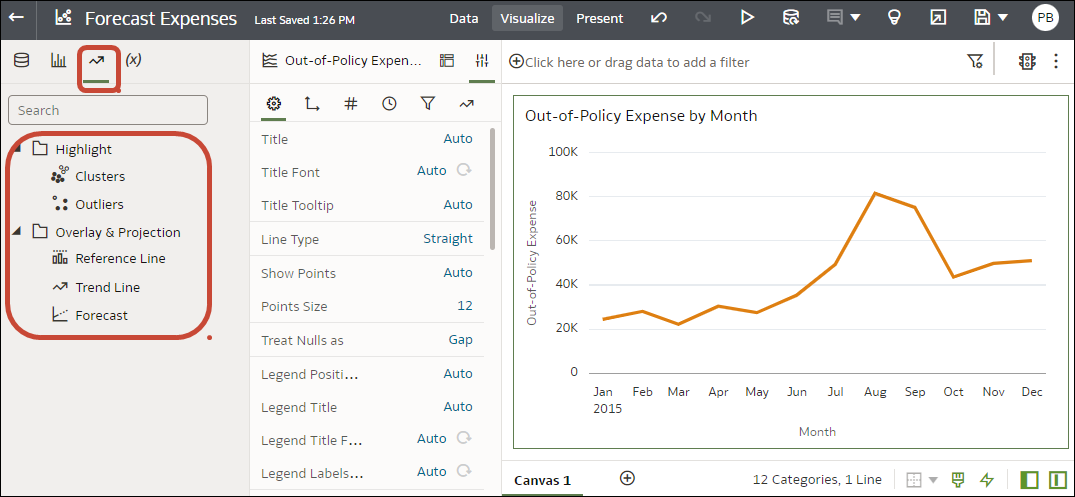
.png
U configureert de opties voor de analyse zodat deze aan uw vereisten voldoen. Als uw visualisatie bijvoorbeeld Kosten buiten het beleid per maand analyseert, maakt u mogelijk gebruik van de optie Perioden om het aantal maanden voor de prognose op te geven. In dit voorbeeld '3' wordt er een prognose gemaakt voor drie maanden; januari, februari en maart vanaf het laatste gegevenspunt voor december.
Als u meer controle over de statistische instellingen nodig hebt, of als u de analyse in andere visualisaties wilt gebruiken, overweeg dan het toevoegen van een berekening en gebruik de uitdrukkingsbuilder om de equivalente functie te bepalen. Klik vanuit het deelvenster 'Gegevens' op Toevoegen (+) en vervolgens op Berekening maken om de uitdrukkingsbuilder weer te geven. U wilt bijvoorbeeld de functie FORECAST() gebruiken.
Zie Een berekend gegevenselement maken.
Tip: u kunt de statistische analyseopties ook openen door met de rechtermuisknop op een visualisatie te klikken en Statistieken toevoegen te selecteren.
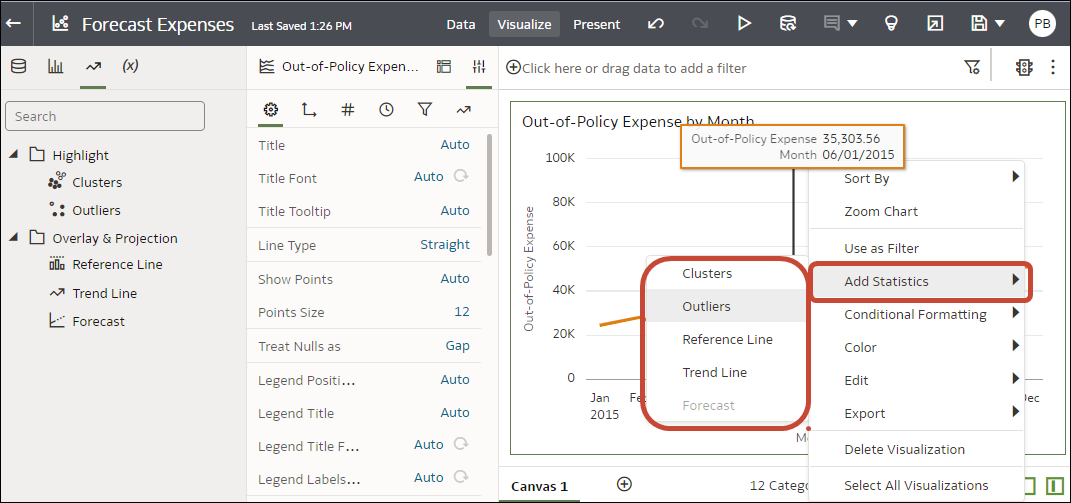
.png
Welke statistische analyses kan ik toevoegen aan visualisaties?
Voeg deze statistische analyses toe aan uw visualisaties om betere inzichten in uw gegevens te krijgen.
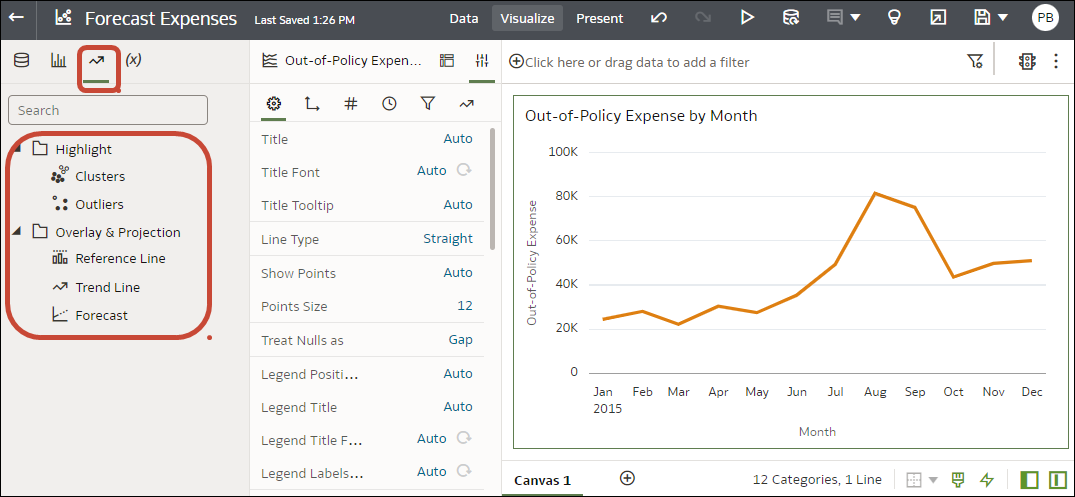
.png
Prognose
De functie 'Prognose' gebruikt lineaire regressie om toekomstige waarden te voorspellen gebaseerd op bestaande waarden in een linaire trend.
U kunt toekomstige tijdvakken instellen om een waarde te voorspellen op basis van de tijdreeksen in uw gegevens. Zie voor meer informatie: Een prognose toevoegen aan een visualisatie.
Oracle ondersteunt deze typen prognosemodellen:
- Auto-Regressive Integrated Moving Average (ARIMA): dit type is geschikt als de gegevens van tijdseries in het verleden niet seizoensgebonden zijn, maar genoeg observaties bieden (minstens 50, maar bij voorkeur meer dan 100 observaties) om een uitleg te bieden en toekomstige waarden te voorspellen.
- Seizoensgebonden ARIMA: dit type is geschikt als de gegevens een regelmatig patroon van wijzigingen hebben die binnen een bepaalde periode worden herhaald. Een voorbeeld van seizoensgebonden wijzigingen in maandelijkse gegevens is dat er hoge waarden zijn in de zomermaanden en lage waarden in de wintermaanden.
- Exponential Triple Smoothing (ETS): dit type is geschikt voor het analyseren van herhaalde gegevens van tijdseries zonder duidelijk patroon. In dit model wordt een exponentieel voortschrijdend gemiddelde gemaakt waarin de tendens van gegevens om zichzelf te herhalen in bepaalde intervallen in de loop van de tijd wordt meegenomen.
- Prophet: dit type is geschikt als uw gegevensset langere tijdvakken omvat, meerdere sterke seizoensinvloeden heeft, eerder bekende onregelmatige gebeurtenissen bevat, gegevenspunten mist of grote afwijkingen heeft.
U kunt er ook voor kiezen om een aangepaste berekening te maken met de functie FORECAST voor meer controle over instellingen of als u de prognose wilt gebruiken in andere visualisaties. Zie voor meer informatie: Analysefuncties.
Clusters
Met de clusterfunctie wordt een set objecten op zo'n manier gegroepeerd dat objecten in dezelfde groep meer coherence en nabijheid tot elkaar hebben dan tot objecten in andere groepen. Gebruik bijvoorbeeld kleuren in een spreidingsdiagram om clusters van verschillende groepen te tonen. Zie voor meer informatie: Een cluster of uitschieter maken in een visualisatie.
- K-means clusteren: gebruik dit om "n"-waarnemingen te partitioneren in "k"-clusters waarin elke waarneming tot de cluster met het dichtstbijzijnde gemiddelde behoort, dat het prototype van de cluster is.
- Hiërarchische clustering: gebruik dit om een hiërarchie van clusters te maken met een agglomeratieve (van beneden naar boven) of divisieve (van boven naar beneden) aanpak.
CLUSTER voor meer controle over instellingen of als u de cluster wilt gebruiken in andere visualisaties. Zie voor meer informatie: Analysefuncties.Uitschieters
Met de uitschietersfunctie worden de gegevensrecords getoond die het verst liggen van de gemiddelde verwachting van individuele waarden. Extreme waarden die het meest afwijken van andere observaties vallen bijvoorbeeld in deze categorie. Uitschieters kunnen variabiliteit in metingen, experimentele fouten of een nieuwe trend aangeven. Als u uitschieters toevoegt aan een diagram dat al clusters heeft, worden de uitschieters getoond met een andere vorm.
Uitschieters kunnen K-means clustering of hiërarchische clustering gebruiken. Zie voor meer informatie: Een cluster of uitschieter maken in een visualisatie.
U kunt ook een aangepaste berekening maken met de functie OUTLIER voor meer controle over instellingen of als u de cluster wilt gebruiken in andere visualisaties. Zie voor meer informatie: Analysefuncties.
Referentielijnen
Met de functie voor referentielijnen kunt u horizontale of verticale lijnen toevoegen aan een diagram die overeenkomen met de waarden op de x-as of de y-as. Zie voor meer informatie: Een referentielijn toevoegen aan een visualisatie.
- Lijn: u kunt de lijn laten berekenen als gemiddelde, minimum of maximum. Als bijvoorbeeld in de luchtvaart de passagiersopkomst wordt geplot tegen de tijd, kan de referentielijn aantonen wanneer de opkomst voor een bepaalde maand boven of onder het gemiddelde ligt.
- Bandbreedte: met de bandbreedte wordt het hoogste en laagste bereik van gegevenspunten aangetoond. U kunt een aangepaste optie of een standaardfunctie voor afwijking kiezen, en u kunt kiezen tussen gemiddeld, maximum en minimum. Als u bijvoorbeeld de verkoopcijfers per maand analyseert en u een aangepaste referentiebandbreedte gebruikt van gemiddeld naar maximum, kunt u zien in welke maanden de verkoopcijfers boven het gemiddelde, maar onder het maximum liggen.
Trendlijnen
Met de functie voor trendlijnen wordt de algemene koers van de betreffende metriek aangegeven. Een trendlijn is een rechte lijn waarmee een aantal punten in een diagram met elkaar wordt verbonden. Met een trendlijn kunt u de specifieke koers analyseren van een groep segmentcodes in een visualisatie. Zie voor meer informatie: Statistische analyses toevoegen aan visualisaties.
- Lineair: gebruik dit met lineaire gegevens. Gegevens zijn lineair als het patroon van de gegevenspunten een lijn vormt. Een lineaire trendlijn geeft aan dat de metriek geleidelijk toe- of afneemt.
- Polynoom: gebruik deze gebogen lijn als gegevens fluctueren. Deze functie is bijvoorbeeld handig om winst en verlies te analyseren in een grote gegevensset.
- Exponentieel: gebruik deze gebogen lijn als gegevenswaarden steeds sterker toe- of afnemen. U kunt geen exponentiële trendlijn maken als de gegevens nul- of negatieve waarden bevatten.
U kunt ook een aangepaste berekening maken met de functie TRENDLINE voor meer controle over instellingen of als u de cluster wilt gebruiken in andere visualisaties. Zie voor meer informatie: Analysefuncties.
Statistische analyses toevoegen aan visualisaties
Met statistische analyses kunt u clusters of uitschieters markeren, prognoses toevoegen en trend- en referentielijnen weergeven in uw werkmappen. Selecteer deze op het tabblad 'Analyse' van het deelvenster Gegevens in de werkmapeditor.
U kunt ook prognoses, trendlijnen en clusters aan een werkmap toevoegen met analysefuncties met alleen tekst. Zie voor meer informatie: Analysefuncties.
- Beweeg op de beginpagina de muisaanwijzer boven een werkmap, klik op Acties en selecteer Openen.
- Klik in het paneel Gegevens op het pictogram Analyse
 .
.
- Sleep het cluster of de uitschieter van het deelvenster Analyses naar een visualisatie.
- Als u de analysefunctie wilt configureren, klikt u op Eigenschappen in het venster 'Grammatica' en gebruikt u de opties in het deelvenster Analyse.
Een prognose toevoegen aan een visualisatie
Voeg prognoses toe aan uw werkmappen op basis van Auto-Regressive Integrated Moving Average (ARIMA), seizoensgebonden ARIMA, Exponential Triple Smoothing (ETS) of Prophet. U wilt bijvoorbeeld temperaturen in de zomer voorspellen op basis van gegevens van vorige zomers.
Een referentielijn toevoegen aan een visualisatie
Met referentielijnen kunt u gemiddelden, medianen, percentielen en soortgelijke informatie in een visualisatie identificeren.
U kunt eenheid-, attribuut-, datum- en afgeleide datumkolommen gebruiken om referentieregels en banden te maken.
U kunt een parameter aan een waarde van een referentielijn of een bereik van een referentieband in een visualisatie binden wanneer u een parameterwaarde wilt gebruiken om de referentielijn of -band in de visualisatie te plaatsen. Zie voor meer informatie: Een parameter aan een referentielijn of -band binden.
Wanneer u de referentieregel in het deelvenster van Analytics op het deelvenster 'Eigenschappen' in het venster 'Grammatica' configureert, kunt u bijvoorbeeld de optie Type gebruiken om een regel of een band te tonen. Gebruik de optie Functie om de standaardregel te wijzigen in 'Gemiddeld', 'Percentiel', 'Top N' of gebruik de optie Z-volgorde voor de kolommen 'Datum' en 'Datumvolgorde' om de referentieregel voor of achter een visualisatie te plaatsen. Als u een kolom zonder datumattribuut selecteert zoals 'Stad', dan kunt u een Waarde kiezen (bijvoorbeeld Chicago) waarop de referentielijn wordt getoond.
- Beweeg op de beginpagina de muisaanwijzer boven een werkmap, klik op Acties en selecteer Openen.
- Klik in het venster Gegevens op Analyse
 .
. - Klik op Statistieken toevoegen
 en selecteer Referentieregel.
en selecteer Referentieregel. - Gebruik Kolom om een attribuut met een eenheid of datum, of zonder datum te selecteren.
- In het deelvenster Analyse selecteert u eigenschappen die u wilt bijwerken.
- Klik op Opslaan.
Een cluster of uitschieter maken in een visualisatie
Voeg clusters of uitschieters toe aan uw werkmappen.
- Beweeg op de beginpagina de muisaanwijzer boven een werkmap, klik op Acties en selecteer Openen.
- Klik in het venster 'Gegevens' op Analyse
 .
.
- Sleep clusters of uitschieters vanuit het deelvenster Analyses en zet ze neer in een visualisatie.
- Als u de analysefunctie wilt configureren, klikt u op Analyse in het deelvenster Eigenschappen.